Aktiver ballonmeddelelser i Windows 10 og deaktiver toasts
Windows 10 kommer med en ny funktion - den viser alle app- og systemmeddelelser som skåle. Borte er de ballonnotifikationer, som var der siden Windows 2000, du vil ikke se en eneste ballon-værktøjstip-meddelelse fra software, du bruger! I stedet vil du se en toast-meddelelse i Windows 8-stil, som sandsynligvis vil fungere sammen med nyt meddelelsescenter i Windows 10. Men hvis du kan lide ballonnotifikationer og ikke er tilfreds med toasts, kan du gendanne ballonnotifikationer tilbage i Windows 10.
Reklame
Windows 10 Pro-brugere kan følge denne instruktion:
- Tryk Win + R genvejstaster sammen på tastaturet for at åbne dialogboksen Kør. Se den liste over Win-tastgenveje og nye globale genvejstaster i Windows 10.
- Indtast følgende i feltet Kør:
gpedit.msc
- Gå til følgende sti i venstre rude i Group Policy Editor:
Brugerkonfiguration \ Administrative skabeloner \ Startmenu og proceslinje
- Find og rediger følgende indstilling: Deaktiver visning af ballonmeddelelser som toasts.
Indstil den til Aktiveret som vist nedenfor.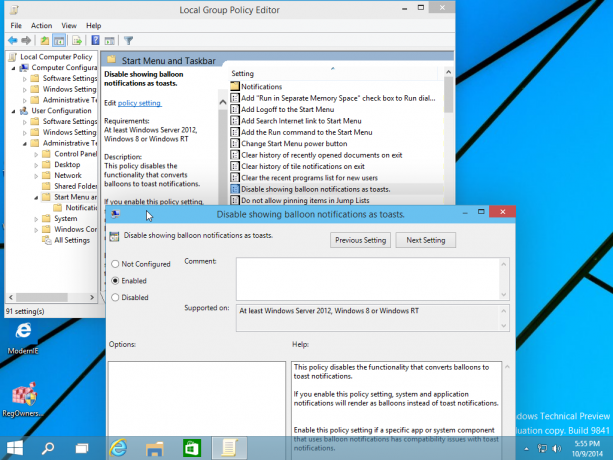
Her er beskrivelsesteksten for denne indstilling:Denne politik deaktiverer den funktionalitet, der konverterer balloner til toast-notifikationer. Hvis du aktiverer denne politikindstilling, gengives system- og applikationsnotifikationer som balloner i stedet for toast-notifikationer. Aktiver denne politikindstilling, hvis en specifik app eller systemkomponent, der bruger ballonnotifikationer, har kompatibilitetsproblemer med toast-notifikationer. Hvis du deaktiverer eller ikke konfigurerer denne politikindstilling, vises alle underretninger som toast-notifikationer.
Det er det! Genstart din pc, og ballonværktøjstip vil fungere for dig igen. For at teste dem, prøv at indsætte et USB-flashdrev og fjerne det sikkert for at se den gode gamle ballonspids!


